Como fazer chamadas do Skype em grupo de áudio e vídeo (Windows, Android, iPhone, Mac)
O Skype(Skype) oferece a opção de fazer chamadas em grupo de áudio e vídeo(audio and video group) gratuitamente em várias plataformas. Você pode conversar com seus entes queridos, mesmo que estejam longe, ou fazer uma reunião de negócios(business meeting) sem sair de sua mesa. E você não precisa de software adicional para fazer parte de uma chamada de grupo do Skype(Skype group) , pois esse recurso está integrado aos aplicativos do Skype(Skype apps) para Windows , Mac , Android e iOS, bem como Skype para Web . Leia este tutorial para ver como é fácil fazer chamadas em grupo de áudio e vídeo com o (audio and video group)Skype :
NOTA: (NOTE:) O Skype(Skype) permite criar chamadas em grupo de áudio e vídeo com pessoas que usam diferentes plataformas de computação. As(Group) chamadas em grupo podem incluir pessoas que tenham o Skype instalado em qualquer PC ou dispositivo(PC or device) .
Antes(First) de mais nada: sobre chamadas em conferência ou chamadas em grupo no Skype
Com mais de 100 milhões de usuários mensais, o Skype é um aplicativo popular dedicado a manter as pessoas em contato. Teleconferências(Conference) ou chamadas em grupo são um dos recursos mais atraentes do Skype , e muitos usuários dependem muito do aplicativo para falar com colegas ou verificar entes queridos. Como um aplicativo (multi-platform app)multiplataforma(cross-platform) ou multiplataforma , o Skype pode ser usado na maioria dos sistemas operacionais e dispositivos, o que o torna uma escolha confortável. Para fazer chamadas em grupo, você pode obter o aplicativo Skype(get the Skype app) para Windows 10 , Mac , Android ou iPhone. Skype para Web(Skype for Web)é outra boa opção, pois evita o incômodo de baixar e instalar o aplicativo. No entanto, só funciona com Google Chrome e Microsoft Edge(Google Chrome and Microsoft Edge) .

Existem dois tipos de chamadas em grupo que você pode fazer no Skype: chamadas de áudio(audio call) e chamadas de vídeo(video call) . Embora você possa ter até 50 pessoas em uma chamada de áudio(audio call) , o número máximo de fluxos em uma chamada de vídeo em (video call)grupo do Skype(Skype group) depende de sua plataforma e dispositivo(platform and device) . Pode ser uma boa ideia testar seu microfone e configurar sua webcam antes de entrar em qualquer chamada, especialmente se você estiver com uma agenda apertada.
DICA: As (TIP:) chamadas do Skype(Skype call) podem desbloquear recursos úteis. Por exemplo, primeiro você precisa estar em uma chamada do Skype(Skype call) se quiser compartilhar sua tela. Para saber mais sobre o compartilhamento de tela do Skype(Skype screen) , leia Como(How) compartilhar a tela no Skype ( Windows , Android , iPhone, Mac ).
Como fazer chamadas de grupo de áudio e vídeo do Skype no (audio and video group)Windows 10
Se você estiver usando o Windows 10(Windows 10) e for novo no Skype , nosso guia sobre Como(How) usar o Skype no Windows 10 como um profissional(Pro) deve ajudá-lo a começar. Inicie o aplicativo Skype(Skype app) em seu computador ou dispositivo (computer or device)Windows 10 . Se esta é a primeira vez que você está usando o Skype para chamadas, você também pode configurar o microfone e os alto-falantes(microphone and speakers) primeiro. A maneira mais fácil de fazer uma chamada em grupo(group call) é acessando Chamadas(Calls) no lado esquerdo da janela do Skype(Skype window) . Em seguida, clique ou toque(click or tap) em Nova chamada(New Call).
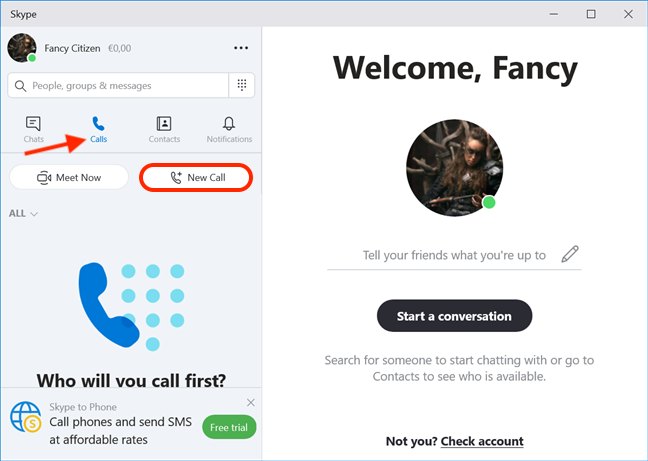
A janela Nova chamada(New Call) aparece. Você pode usar o campo Pesquisar(Search) e selecionar as pessoas que deseja em sua chamada em grupo(group call) clicando ou tocando em seus nomes. Feito isso, pressione o botão Chamar(Call) no canto superior direito.
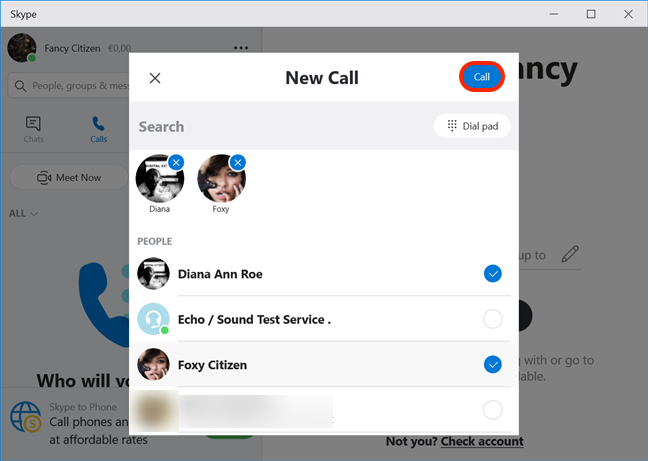
Sua chamada de voz em (voice call)grupo do Skype(Skype group) é iniciada e você pode adicionar um feed de vídeo(video feed) a ela antes mesmo que os outros participantes respondam pressionando o ícone da webcam na parte inferior da tela.
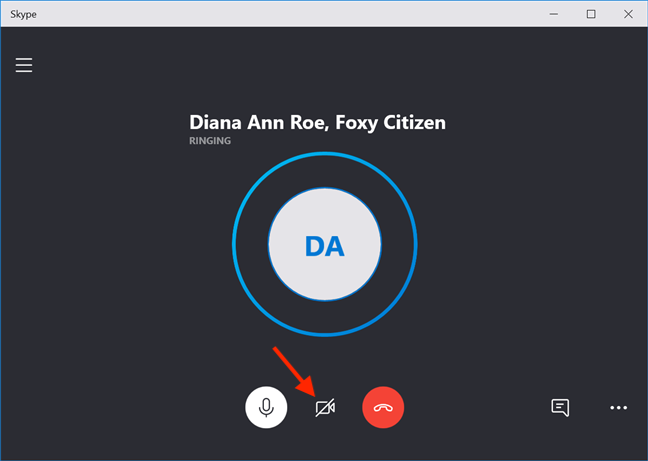
Outra abordagem para uma chamada em grupo(group call) de vídeo ou áudio no Skype é adicionar todas as pessoas que você deseja em um grupo de bate(chat group) -papo antes de iniciar a chamada. Dessa forma, você pode garantir que todos estejam presentes e prontos antes de fazer a chamada de áudio ou vídeo(audio or video call) . Para isso, acesse a lista de Contatos(Contacts) e selecione uma das pessoas com quem deseja falar.

A pessoa que você selecionou é o primeiro membro da sua chamada em grupo(group call) . Em seguida, você precisa adicionar mais participantes à conversa. Clique(Click) ou toque no botão "Criar novo grupo"("Create new group") no canto superior direito da janela de bate(chat window) -papo .
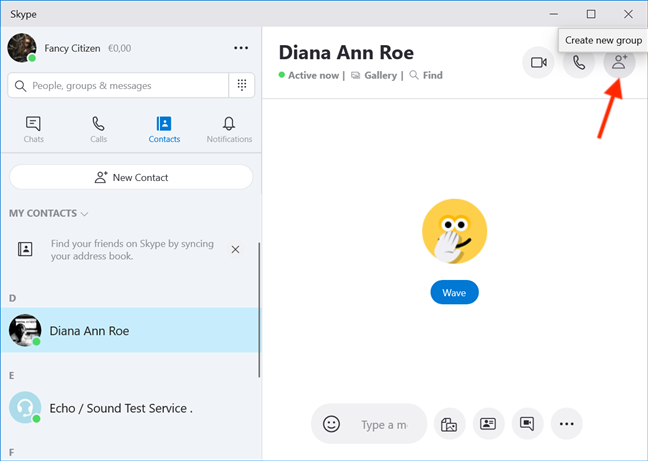
O Skype abre um pop-up chamado "Adicionar ao grupo"("Add to Group") listando todos os seus contatos. Use o campo de pesquisa ou role(search field or scroll) até encontrar as pessoas que deseja em sua chamada em grupo(group call) . Clique(Click) ou toque em seus nomes para selecioná-los e pressione Concluído(Done) .

Você também pode criar um grupo de bate(chat group) - papo na guia Bate(Chats) -papos do Skype . Clique ou toque em Novo bate-papo(New Chat) para abrir um menu e pressione "Novo bate-papo em grupo ("New Group Chat)" .
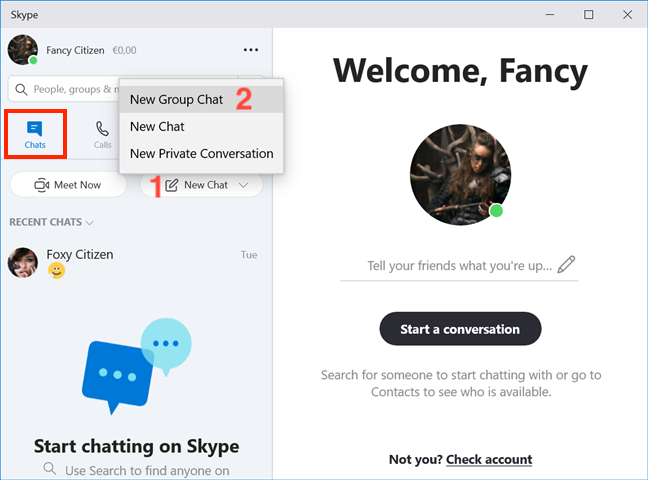
Com essa abordagem, você também pode inserir um nome de grupo(Group name) na próxima página. Pressione a câmera grande em cima do nome do grupo para atribuir uma imagem ao grupo. Clique(Click) ou toque em Avançar(Next) para chegar à página onde você adiciona as pessoas que deseja ao grupo.

DICA:(TIP:) Se você estiver usando o aplicativo Skype(desktop Skype app) da área de trabalho em vez do aplicativo UWP(UWP app) que vem pré-instalado com o Windows 10(Windows 10) , também poderá arrastar e soltar o nome de um contato do lado esquerdo em outra conversa de bate-papo aberta à direita e escolher Adicionar contato(Add contact) no pop-up que aparece. Isso cria automaticamente um novo grupo. Você também pode usar essa ação para incluir mais pessoas em um grupo de bate-papo(chat group) existente .

Independentemente do método escolhido, o Skype leva um momento para criar seu novo grupo brilhante.
Quando todos estiverem dentro, você poderá iniciar sua chamada. Para iniciar uma chamada de áudio(audio call) com seu grupo, clique ou toque no botão Chamada(Audio Call) de áudio no canto superior direito da janela.

Para iniciar uma chamada de vídeo(video call) com seu grupo do Skype(Skype group) , clique ou toque no botão (click or tap)Chamada de vídeo(Video Call) com aparência de câmera no canto superior direito.

Você sempre pode convidar mais pessoas para um grupo do Skype(Skype group) usando as duas opções disponíveis.

Você também tem a opção de "Adicionar pessoas à chamada ("Add people to the call)" , mesmo que a chamada já esteja em andamento.
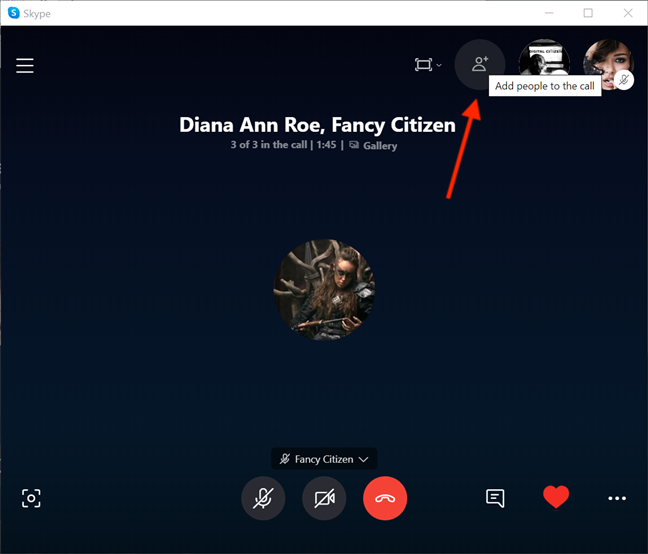
Como fazer chamadas em grupo de áudio e vídeo com o (audio and video group)Skype for Web no Google Chrome e no Microsoft Edge(Google Chrome and Microsoft Edge)
O Skype para Web(Skype for Web) foi projetado para oferecer a mesma experiência que a versão para download na guia do navegador(browser tab) . Você precisa usar o Google Chrome ou o Microsoft Edge(Google Chrome or Microsoft Edge) para acessar a página do Skype for Web(the Skype for Web page) e entrar com suas credenciais.
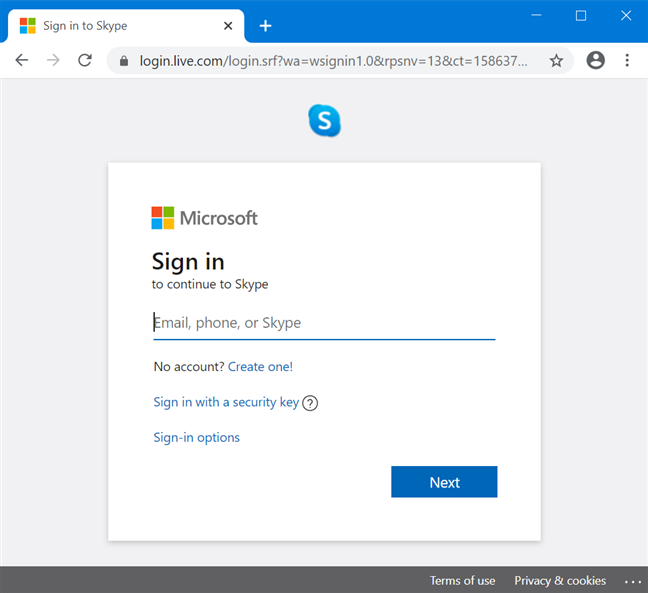
Pode demorar alguns instantes, mas a interface familiar do Skype(Skype interface) deve ser carregada na guia Google Chrome ou Microsoft Edge(Google Chrome or Microsoft Edge tab) . Para fazer uma chamada rápida em grupo(group call) , acesse Chamadas(Calls) e pressione o botão Nova chamada(New Call) .

Na janela Nova chamada , use o campo (New Call)Pesquisar (Search) ou role(field or scroll) para encontrar os contatos para os quais deseja ligar. Pressione os nomes das pessoas que você deseja em sua chamada em grupo(group call) para selecioná-las. Em seguida, pressione o botão Chamar(Call) no canto superior direito.

Isso inicia uma chamada de voz em (voice call)grupo do Skype(Skype group) . Você pode adicionar vídeo a ele pressionando o ícone da webcam na parte inferior da tela.

Você também pode criar um novo grupo de bate(chat group) -papo primeiro e depois iniciar uma chamada. Para fazer isso, na guia Contatos(Contacts) , encontre uma das pessoas para quem você deseja ligar. Pressione o nome deles para abrir um bate-papo e, em seguida, "Criar novo grupo"("Create new group") clicando ou tocando no botão no canto superior direito(right corner)
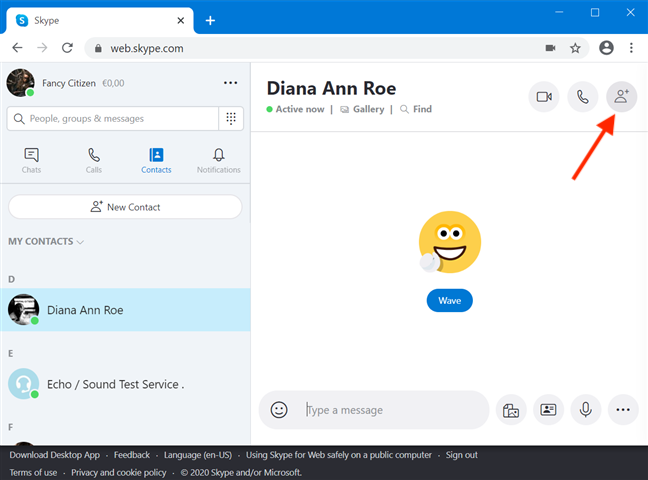
Selecione um ou mais contatos da lista e pressione (list and press) Concluído(Done) .

No Skype para Web(Skype for Web) , você também pode criar um novo grupo arrastando e soltando outro contato na janela de bate-papo(chat window) aberta e pressionando Adicionar contato(Add contact) no pop-up seguinte.

Outra maneira de criar um grupo de bate(chat group) -papo antes de ligar é na guia Bate -papos no (Chats)Skype para Web(Skype for Web) . Acesse-o, pressione o botão Novo bate(New Chat) -papo e depois "Novo bate-papo em grupo ("New group chat)" .

Na janela "Novo bate-papo em grupo" , você pode digitar um nome para o seu grupo. ("New Group Chat")Clique(Click) ou toque na câmera na parte superior do campo de nome(name field) se quiser atribuir uma imagem à sua conferência. Em seguida, pressione Avançar(Next) .

Isso abre a janela "Criar novo grupo"("Create new group") , onde você pode selecionar as pessoas que deseja em seu grupo(chat group) de bate-papo e pressionar Concluído(Done) .

O Skype(Skype) leva alguns instantes para criar a nova conversa e você pode iniciar sua chamada. Pressione o botão Chamada(Audio Call) de áudio no canto superior direito da janela para iniciar uma chamada de áudio(audio call) com seu grupo.

Se você deseja iniciar uma chamada com vídeo, clique ou toque(click or tap) em Chamada de vídeo(Video Call) .

Embora o botão "Convidar mais pessoas"("Invite More People") na parte inferior não esteja mais disponível enquanto uma chamada em grupo(group call) estiver em andamento, o ícone para mais pessoas permanece na área superior direita o tempo todo e você pode usá-lo caso tenha esquecido um participante.
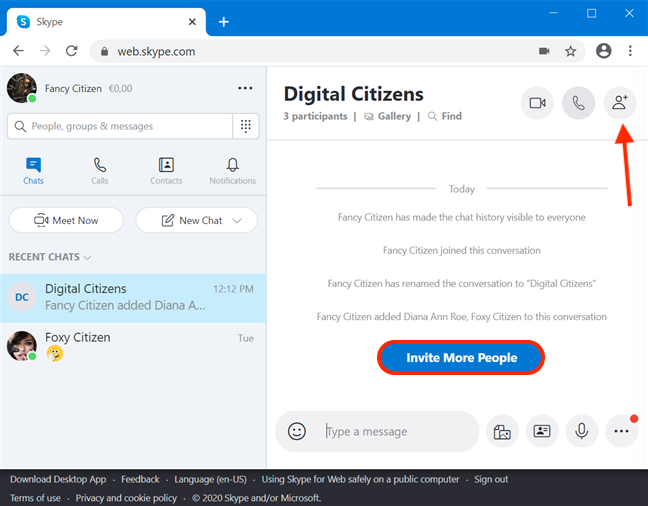
Como fazer chamadas de grupo de áudio e vídeo do Skype a partir de um (audio and video group)smartphone Android(Android smartphone)
Use a Google Play Store para instalar o Skype em seu smartphone ou tablet Android(Android smartphone or tablet) e, em seguida, inicie o aplicativo. Acesse a guia Chamadas(Calls) na parte inferior da tela e pressione(screen and press) o botão Nova chamada(New Call) no canto inferior direito.

Você também pode acessar o botão Nova chamada(New Call) na guia Bate(Chats) -papos do Skype . Toque no botão de lápis Novo bate(New Chat) -papo no canto inferior direito.

O botão Nova chamada(New Call) é exibido na parte superior. Toque nele para iniciar uma nova chamada.

Na próxima tela, o Skype mostra uma lista de todos os seus contatos. Pesquise ou role(Search or scroll) para encontrar as pessoas que deseja adicionar ao seu grupo. À medida que você toca nos contatos para selecioná-los, os adicionados à chamada são marcados de acordo e podem ser vistos na parte superior. Quando terminar, toque no botão Chamar(Call) .

Para adicionar vídeo à sua chamada, toque no ícone da câmera(camera icon) na parte inferior.

Como alternativa, você pode primeiro criar um grupo de bate(chat group) -papo com todas as pessoas para as quais deseja ligar.
Isso é útil se você tiver ligações regulares com as mesmas pessoas. Acesse Novo bate(New Chat) - papo na guia Bate -papos.(Chats)

Na janela Novo bate -papo, toque no botão (New Chat)"Novo bate-papo em grupo"("New Group Chat") no canto superior esquerdo.

Digite um nome para o novo grupo que você está criando e, em seguida, toque no botão de seta Avançar(Next) . Se desejar, você também pode atribuir uma imagem ao grupo pressionando a câmera exibida acima do nome do grupo.

Você deve ver uma lista de seus contatos na próxima tela. Toque em todas as pessoas que você deseja em seu grupo para selecioná-las e pressione Concluído(Done) no canto superior direito.

Leva alguns segundos para o Skype criar seu grupo e adicionar as pessoas que você selecionou. Para iniciar uma conferência de áudio do Skype com os outros, toque no botão (Skype audio)Chamada de áudio(Audio Call) do telefone no canto superior direito.

Se você quiser iniciar uma chamada de vídeo em grupo(group video call) , toque no botão da câmera(camera button) .

Para adicionar mais pessoas ao seu grupo de bate-papo antes de fazer a chamada, toque no botão "Convidar mais pessoas"("Invite More People") na parte inferior da tela.
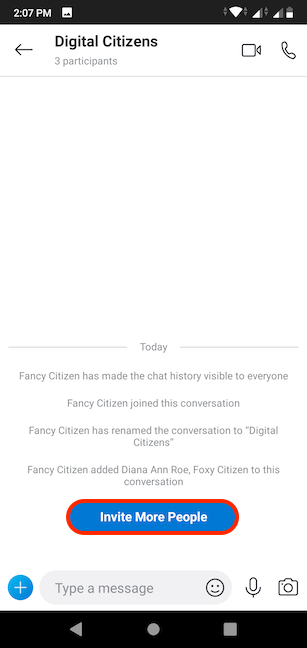
Para convidar outras pessoas para uma chamada em andamento, toque no botão … (Mais opções)(… (More options)) no canto inferior direito da tela da chamada(call screen) .

A opção Adicionar pessoas(Add people) é exibida no canto inferior esquerdo da tela.

Como fazer chamadas de grupo de áudio e vídeo usando o (audio and video group)Skype em um iPhone
Obtenha o Skype(Get Skype) no seu iPhone e inicie(iPhone and launch) -o. Toque em Chamadas(Calls) na parte inferior da tela e pressione o botão Nova chamada do (New Call) telefone(phone button) no canto superior direito.

Como alternativa, você pode acessar o botão Nova chamada(New Call) pressionando na guia Bate -papos e, em seguida, no botão (Chats)Novo Bate(New Chat) -papo exibido no canto superior direito.

Você pode ver o botão Nova chamada(New Call) na parte superior. Pressione-o para iniciar uma nova chamada.
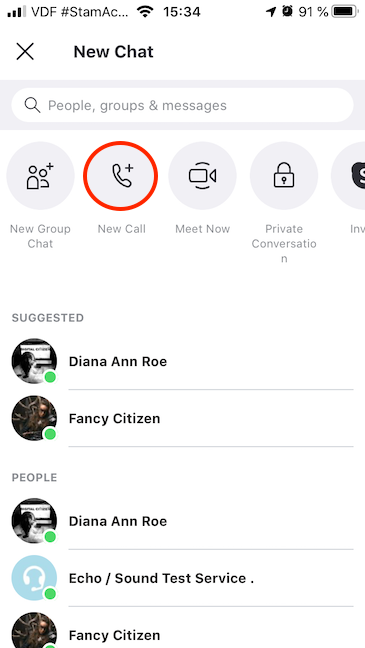
Agora você pode ver todos os seus contatos em uma lista. Encontre as pessoas que você deseja adicionar ao seu grupo e selecione-as. Em seguida, toque no botão Ligar(Call) no canto superior direito.
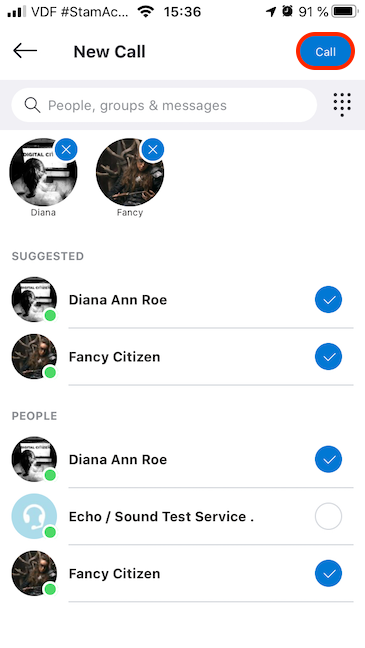
Se você também quiser iniciar o vídeo da sua chamada, pressione o ícone da câmera(camera icon) na parte inferior da tela da chamada(call screen) .

Você também pode criar um grupo de bate(chat group) -papo com todas as pessoas para as quais deseja ligar antes de ligar. Se você tiver reuniões regulares com os mesmos contatos, isso pode economizar seu tempo a longo prazo. Vá para a guia Bate(Chats) -papos no Skype e toque em Novo Bate(New Chat) -papo no canto superior direito.

A janela Novo bate(New Chat) -papo é aberta. Pressione o botão "Novo bate-papo em grupo"("New Group Chat") nas opções na parte superior.
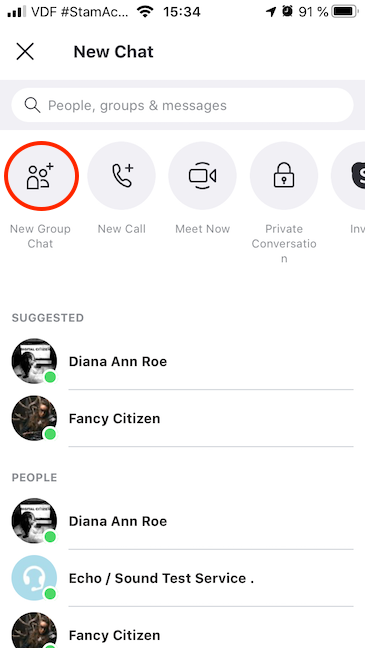
Insira(Insert) um nome para o seu novo grupo e toque no botão de seta. Para atribuir uma imagem ao grupo, pressione a câmera exibida na parte superior.
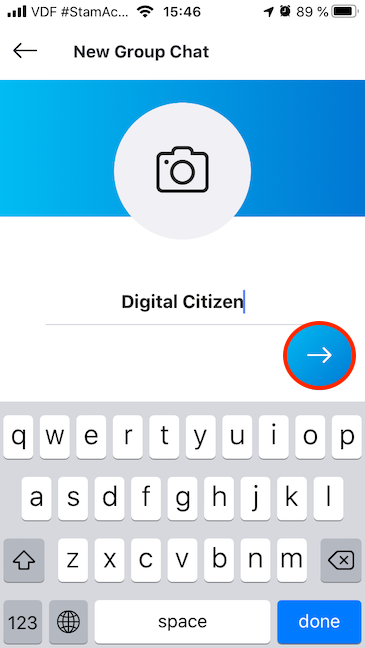
A próxima tela exibe todos os seus contatos em uma lista. Selecione os outros participantes da sua chamada e toque(call and tap) no botão Concluído(Done) no canto superior direito.

Seu grupo do Skype(Skype group) é criado com as pessoas que você selecionou. Para iniciar uma conferência de áudio do Skype , toque no (Skype audio)botão do telefone(phone button) exibido no canto superior direito.

Para uma chamada de vídeo em (video call)grupo do Skype(Skype group) com os outros, pressione o botão da câmera(camera button) .
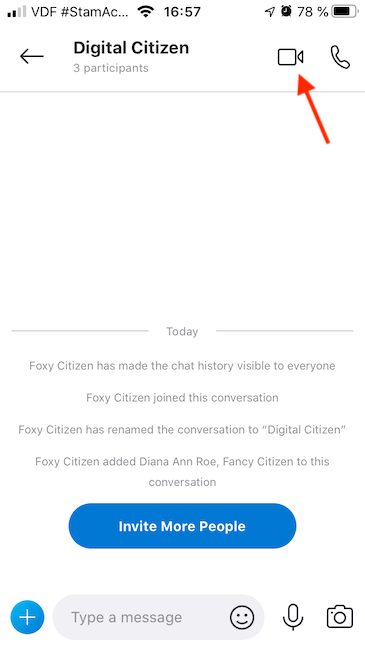
O botão "Convidar mais pessoas"("Invite More People") na parte inferior da tela permite adicionar mais pessoas à conferência antes de fazer sua chamada.
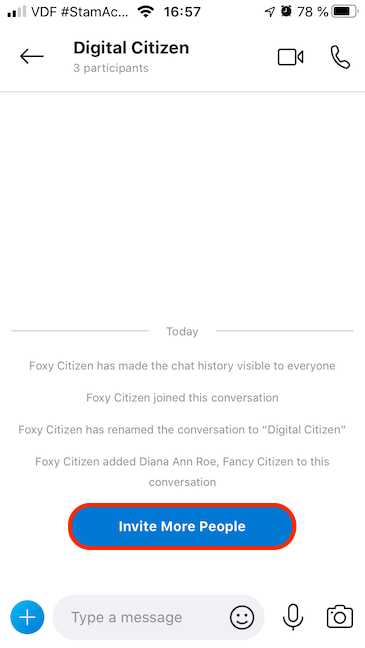
Se uma chamada já estiver em andamento e houver alguém que você esqueceu de adicionar, não se preocupe. Toque no botão … (Mais opções)(… (More options)) no canto inferior direito.

Isso revela mais opções na parte inferior da tela. Toque em Adicionar pessoas(Add people) para incluir mais contatos em sua conferência em andamento.

Como fazer chamadas de grupo de áudio e vídeo do Skype no seu (audio and video group)Mac
Baixe e instale o Skype para Mac e, em seguida, inicie o aplicativo e(app and sign) entre com suas credenciais.
Se você quiser fazer uma chamada em grupo(group call) rapidamente, acesse Chamadas(Calls) no lado esquerdo da janela do Skype e clique em Nova chamada(New Call) .
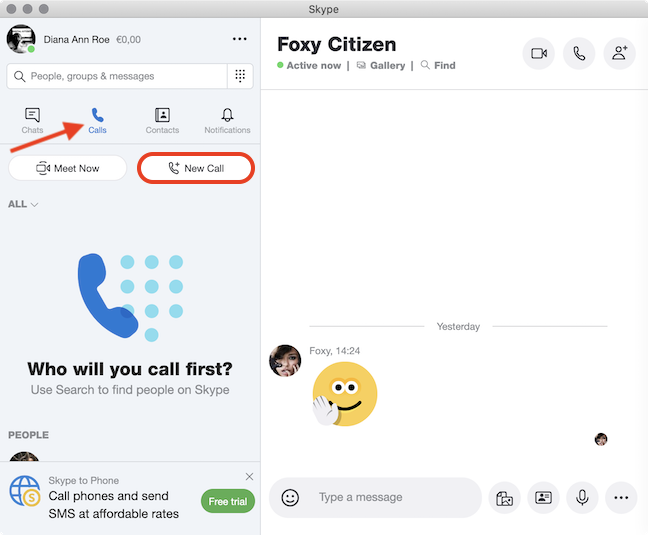
Na janela Nova chamada , use o campo (New Call)Pesquisar (Search) ou role(field or scroll) e selecione as pessoas que deseja em sua chamada em grupo(group call) clicando em seus nomes. Em seguida, pressione o botão Chamar(Call) no canto superior direito.

Para adicionar vídeo à sua conferência do Skype(Skype conference) , pressione o ícone da webcam na parte inferior da janela.
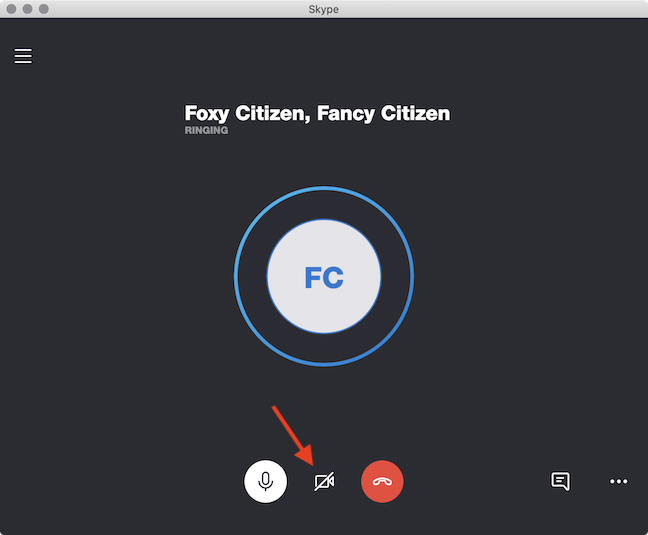
Você também pode adicionar todas as pessoas que deseja em um grupo de bate(chat group) -papo antes de iniciar a chamada para garantir que todos estejam preparados. Na lista de Contatos(Contacts) , selecione uma das pessoas com quem você deseja falar. Pressione o botão "Criar novo grupo"("Create new group") no canto superior direito da janela de bate(chat window) -papo para começar a adicionar outras pessoas à conversa.

O Skype lista todos os seus contatos na janela pop-up (pop-up window)"Adicionar ao grupo"("Add to Group") . Encontre as pessoas que deseja em sua chamada em grupo(group call) , selecione-as e pressione Concluído(Done) .
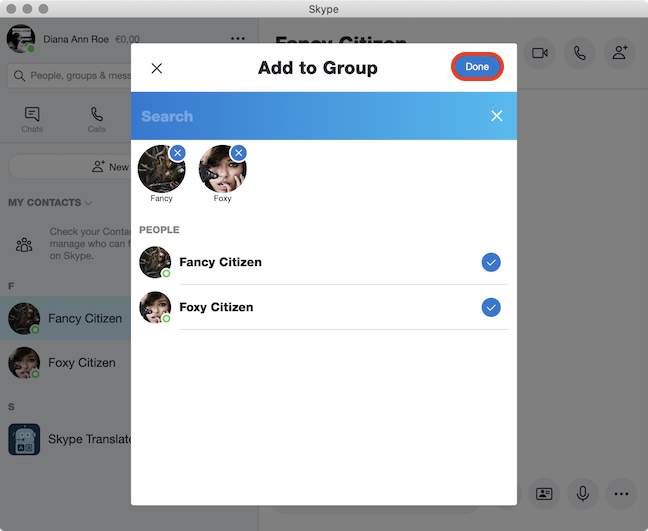
Você também pode acessar a guia Bate(Chats) -papos do Skype para criar um novo grupo. Clicar em Novo bate-papo(New Chat) abre um menu. Pressione "Novo bate-papo em grupo ("New Group Chat)" .

Essa abordagem permite inserir um nome de grupo(Group name) na próxima página. Pressionar a câmera grande na parte superior permite atribuir uma imagem ao grupo. Clique(Click) na seta para ir para a próxima página, onde você adiciona as pessoas que deseja à sua conferência.
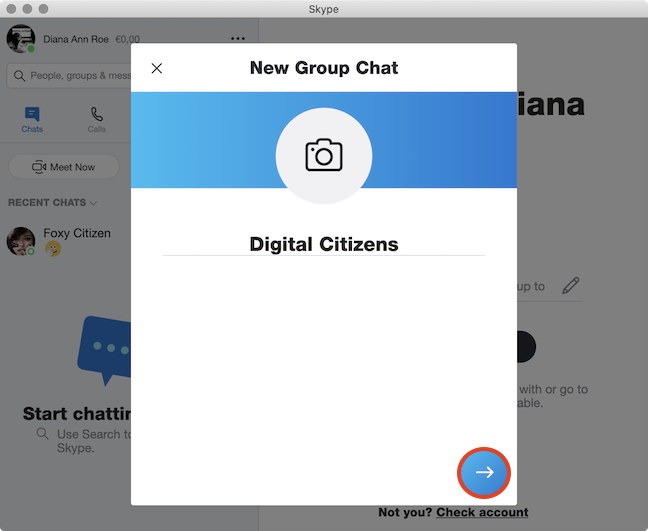
Você também pode abrir uma conversa(chat conversation) de bate-papo e clicar em outro contato para acessá-lo. Sem soltar o botão do mouse(mouse button) , arraste o nome do lado esquerdo para a conversa aberta à direita. Clique(Click) em Adicionar contato(Add contact) e você acabou de criar um novo grupo. Isso também é útil quando você deseja adicionar mais pessoas a uma conferência de bate-papo(chat conference) existente .

O Skype(Skype) cria seu novo grupo brilhante e você pode iniciar sua chamada. Para chamadas do Skype em grupo de áudio , clique em Chamada(Audio Call) de áudio no canto superior direito da janela de bate(chat window) -papo .
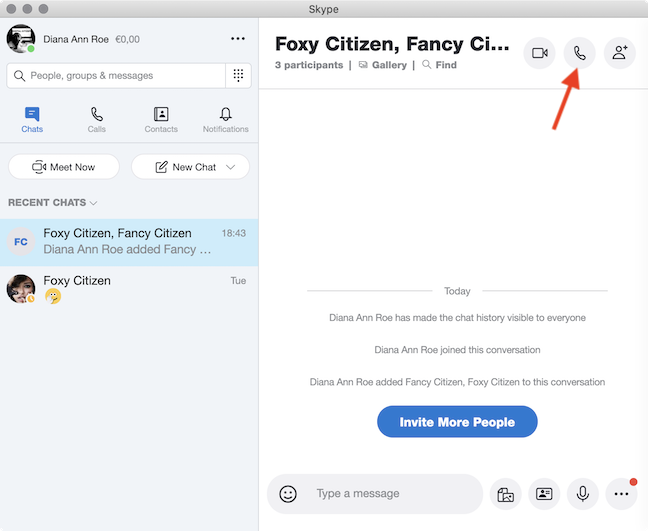
Para iniciar uma conferência do Skype com vídeo, clique no botão (Skype conference)Chamada de vídeo(Video Call) da câmera no canto superior direito.

Para convidar mais pessoas para um grupo do Skype(Skype group) , use uma das duas opções disponíveis.

Mesmo que a chamada já esteja em andamento, mais pessoas podem ser adicionadas com o botão "Adicionar pessoas à chamada"("Add people to the call") .

Como você planeja usar as chamadas em grupo do Skype ?(Skype group)
Às vezes, usamos chamadas em grupo no Skype para nossas reuniões de equipe do Cidadão Digital(Digital Citizen) , pois reunir todos pessoalmente pode ser um desafio. Descobrimos que esse recurso do Skype oferece chamadas em conferência de boa qualidade(quality conference) sem problemas de conexão. E você? Como você planeja usar as chamadas em grupo do Skype ? (Skype group)Você(Are) vai conversar com seus amigos ou ter uma reunião de trabalho(work meeting) ? Deixe-nos saber na seção de comentários abaixo.
Related posts
Como excluir as mensagens Skype (Windows, Android, iphone, Mac)
Como gravar chamadas do Skype no Windows, Android, iPhone e Mac
Como compartilhar a tela no Skype (Windows, Android, iPhone, Mac)
5 maneiras de fazer upload de arquivos para Google Drive
Como parar o Chrome de pedir para salvar senhas
Como ligar ou desligar o Facebook's Dark Mode
3 maneiras de agendar uma reunião Zoom
Como faço para encontrar IP address do meu router? O guia completo
Como desvincular seu ID Skype da sua conta da Microsoft
Onde as capturas de tela vão? Encontre-os em Windows, Mac, Android, ou iOS
Como sair do Facebook em qualquer dispositivo que você está logado
O que significam as resoluções 720p, 1080p, 1440p, 2K, 4K? Quais são a proporção e orientação?
2 maneiras de criar uma conta Zoom Meetings
Como alterar o PowerPoint Slide Size: Tudo que você precisa saber
Como captura de tela no Mac: Tudo que você precisa saber
Como sincronizar notas autoadesivas do Windows 10 com seu Android ou iPhone
Como colocar Google Chrome em Dark Mode
Como alterar o idioma em Firefox em Windows and Mac
O que é DNS sobre HTTPS ou pesquisas de DNS seguro? Ative-o no Google Chrome!
Como configurar o microfone e os alto-falantes no Skype para Windows 10
